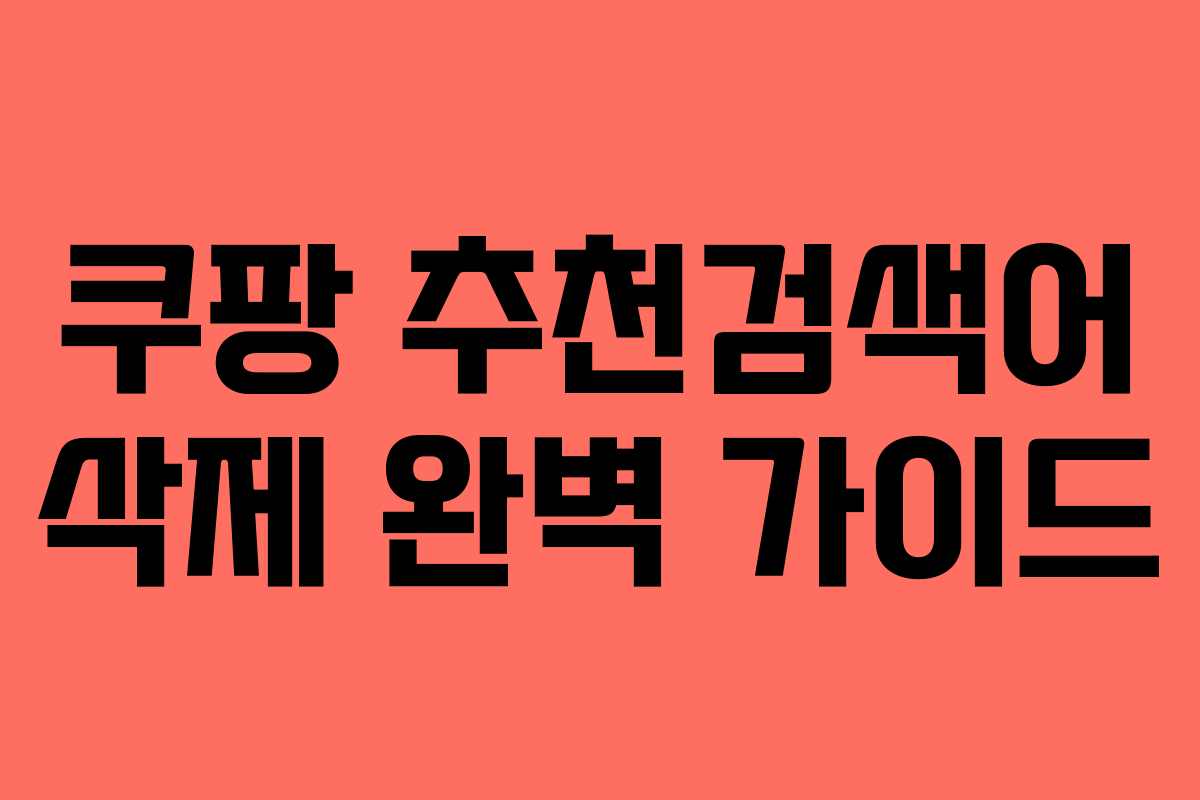쿠팡에서 검색할 때 자동으로 나타나는 추천검색어와 검색기록이 신경 쓰인 적이 있으신가요? 가족이나 지인과 함께 사용하는 경우, 민감한 검색어가 남아 곤란할 수 있습니다. 불필요한 검색어를 삭제함으로써 개인정보를 보호하고 검색 효율을 높일 수 있습니다. 이 글에서는 쿠팡 추천검색어 삭제 방법을 모바일과 PC 환경에서 쉽게 안내하며, 검색기록 관리에 대한 모든 정보를 제공합니다.
- 쿠팡 추천검색어 삭제의 필요성
- 추천검색어와 검색기록의 차이
- 검색어 삭제의 장점
- 모바일 앱에서 쿠팡 추천검색어 삭제하기
- 최근검색어 삭제 방법
- 추천검색어 비활성화
- 추가 관리 방법
- PC(웹)에서 쿠팡 추천검색어 삭제하기
- 최근검색어 삭제하기
- 추천검색어 관리
- 브라우저 자동완성 삭제하기
- 크롬 브라우저 기준
- 자주 묻는 질문
- 추천검색어가 계속 나타나는데 완전히 없앨 수 있나요?
- 검색기록 삭제 후 다시 뜨는 이유는?
- 검색기록을 아예 보이지 않게 할 수 있나요?
- 앱 삭제 후 재설치하면 추천검색어도 사라지나요?
- 쿠팡 검색기록 관리, 실전 보안 꿀팁
- 쿠팡 검색기록 삭제, 총정리
- 함께보면 좋은글!
쿠팡 추천검색어 삭제의 필요성
추천검색어와 검색기록의 차이
- 추천검색어: 쿠팡이 인기 검색어와 사용자의 검색 패턴을 분석하여 자동으로 제공하는 키워드입니다.
- 검색기록: 사용자가 직접 입력한 검색어가 저장되어 다음 검색 시 자동으로 나타나는 내역입니다.
이 두 항목은 삭제 방법이 다르므로 각각의 상황에 맞는 정리가 필요합니다.
검색어 삭제의 장점
원치 않는 검색어를 삭제하면 개인정보 보호는 물론, 앱의 속도를 개선하고 추천상품 노출을 줄일 수 있습니다. 이는 특히 공용 기기에서 더욱 중요합니다.
모바일 앱에서 쿠팡 추천검색어 삭제하기
최근검색어 삭제 방법
- 쿠팡 앱을 실행한 후 상단 검색창을 클릭합니다.
- 검색창 아래에 최근검색어 리스트가 나타나면, 각 검색어 우측의 ‘X’ 아이콘을 터치하여 해당 검색어만 삭제합니다.
- ‘전체삭제’ 버튼을 클릭하면 모든 검색기록을 한 번에 삭제할 수 있습니다.
실전 팁: 검색어가 많아 불편할 경우 ‘전체삭제’를 통해 간편하게 정리하세요.
추천검색어 비활성화
쿠팡 앱은 추천검색어 자동완성 기능을 끌 수 없지만, 내 검색기록을 삭제하여 개인화된 추천검색어 노출을 줄일 수 있습니다.
추가 관리 방법
- 앱 캐시/데이터 삭제: 기기 설정에서 쿠팡 앱의 저장공간으로 가서 캐시와 데이터를 삭제하면 앱에 저장된 임시 데이터와 추천검색어 정보가 초기화됩니다. 단, 데이터 삭제 시 자동 로그아웃이 발생할 수 있으니 주의가 필요합니다.
PC(웹)에서 쿠팡 추천검색어 삭제하기
최근검색어 삭제하기
- 쿠팡 웹사이트에 접속하여 상단 검색창을 클릭합니다.
- 검색창 하단에 최근검색어 리스트가 나타나면 각 검색어 옆의 ‘X’ 아이콘을 클릭해 해당 검색어를 삭제할 수 있습니다.
- ‘전체삭제’ 버튼을 클릭하면 모든 검색기록을 한 번에 삭제할 수 있습니다.
실전 팁: PC에서는 브라우저의 자동완성 기능도 함께 관리해야 합니다. 검색창에 커서를 두고 아래로 내리면 뜨는 추천어에서 ‘Delete’ 키를 눌러 개별 삭제가 가능합니다.
추천검색어 관리
쿠팡 웹에서도 추천검색어 비활성화 기능은 없습니다. 내 검색기록을 삭제하거나 브라우저의 캐시 및 쿠키를 삭제하면 추천검색어 노출이 줄어듭니다.
브라우저 자동완성 삭제하기
쿠팡 외에도 브라우저에서 저장하는 검색어 자동완성을 정리해야 완벽한 개인정보 보호가 가능합니다.
크롬 브라우저 기준
- 설정 > 개인정보 및 보안 > 인터넷 사용 기록 삭제로 이동합니다.
- ‘고급’ 탭에서 양식 데이터 자동완성과 쿠키 및 기타 사이트 데이터를 선택하고 삭제합니다.
- 개별 삭제: 주소창에 쿠팡 사이트를 입력 후, 아래로 내려가면서 삭제할 검색어에서 ‘Shift + Delete’(윈도우) 또는 ‘Fn + Delete’(맥)를 눌러 개별 삭제합니다.
엣지, 사파리, 네이버 웨일 등에서도 유사한 방법으로 삭제할 수 있습니다.
자주 묻는 질문
추천검색어가 계속 나타나는데 완전히 없앨 수 있나요?
쿠팡의 추천검색어는 완전히 비활성화할 수 없습니다. 하지만 검색기록을 삭제하면 개인화 추천이 줄어듭니다.
검색기록 삭제 후 다시 뜨는 이유는?
앱, 웹, 브라우저 각각의 기록이 따로 저장되기 때문입니다. 완전 정리를 위해 모두 삭제해야 합니다.
검색기록을 아예 보이지 않게 할 수 있나요?
검색기록 삭제 후 로그아웃 상태로 사용하거나 시크릿 모드로 접속하면 기록이 남지 않습니다.
앱 삭제 후 재설치하면 추천검색어도 사라지나요?
일부 캐시 정보는 사라지지만 계정에 연동된 기록은 남을 수 있습니다. 계정 로그아웃 후 재설치하면 효과가 큽니다.
쿠팡 검색기록 관리, 실전 보안 꿀팁
- 로그아웃 후 사용: 타인과 기기를 공유할 때는 반드시 로그아웃 후 사용하세요.
- 시크릿 모드 활용: 크롬, 엣지 등에서 시크릿 모드로 접속하면 검색기록이 남지 않습니다.
- 정기적 기록 삭제 습관: 최소 한 달에 한 번은 검색기록과 캐시를 정기적으로 삭제하여 개인정보를 보호하고 앱 속도를 개선하세요.
- 연동 서비스 관리: 쿠팡플레이와 쿠팡이츠 등 연동 서비스에서도 별도의 검색기록 관리가 필요합니다.
쿠팡 검색기록 삭제, 총정리
| 구분 | 모바일 앱 | PC(웹) | 브라우저 |
|---|---|---|---|
| 최근검색어 삭제 | 검색창 > X 또는 전체삭제 | 검색창 > X 또는 전체삭제 | 주소창 자동완성에서 Delete |
| 추천검색어 관리 | 비활성화 불가, 기록 삭제로 완화 | 비활성화 불가, 기록 삭제로 완화 | 캐시/쿠키 삭제, 시크릿 모드 |
| 앱/웹 캐시 삭제 | 기기 설정 > 앱 > 쿠팡 > 캐시/데이터 삭제 | 브라우저 설정에서 삭제 | |
| 완벽 보안 | 로그아웃, 시크릿 모드 | 로그아웃, 시크릿 모드 | 정기적 기록 삭제 |
쿠팡의 추천검색어 삭제와 관련된 트렌드는 개인화 추천 AI의 강화와 검색기록 동기화 등입니다. 앞으로 쿠팡은 검색 기록 관리 기능을 더욱 강화할 예정이니, 최신 업데이트를 꾸준히 확인하여 안전하고 쾌적한 쇼핑 환경을 만드세요.